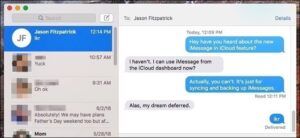Necesitará una nueva aplicación para abrir esta calculadora: cómo solucionarlo

raid 5 windows 10
¿Desea solucionar el problema 'Necesitará una nueva aplicación para abrir esta calculadora'? Llega un momento en el que no puede abrir la calculadora cada vez que recibe el error de calculadora de que desea que una nueva aplicación abra esta calculadora en Windows 10.
Esto quiere que una nueva aplicación abra este programa, como Microsoft Edge , Windows Store, Grvopen o Steam, pueden acudir a usted en cualquier momento. Especialmente cada vez que actualiza de Windows 7 a Windows 10. O bien, acaba de experimentar las actualizaciones de Windows 10, puede corregir este error en una aplicación de calculadora de apertura.
En esta guía, aprenderá qué hacer cuando se le indique que desea que una nueva aplicación abra esta calculadora en Windows 10:
Ver también: Cómo reparar el error 'ms-windows-store: purgecaches'
Diferentes formas de reparar Windows 10 Necesitará una nueva aplicación para abrir esta calculadora:

Bueno, para este error de la calculadora, el error causado por el virus de la calculadora o una interrupción en su computadora. Entonces, para borrarlo en Windows 10, todo lo que necesita hacer es restablecer la calculadora de diferentes maneras.
Correcciones:
- Ejecute SFC y DISM
- Use Windows Powershell para volver a registrar la calculadora de Windows 10
- Borrar Windows 10 Calculator LocalCache
- Use las opciones avanzadas para restablecer la calculadora Windows 10
Solución 1: ejecutar SFC y DISM
Si desea comprobar si existe o no malware en la calculadora que puede provocar que su calculadora no esté disponible Windows 10. Es importante que ejecute Comprobador de archivos del sistema ( SFC ) para detectar los archivos del sistema dañados. También puede comprobarlo si hay imágenes dañadas. Simplemente use Gestión de servicios de imágenes de implementación ( DISM ).
Quizás estas dos herramientas puedan ayudarlo a corregir el error de la calculadora en Windows 10.
- Aporte Símbolo del sistema en el cuadro de búsqueda y luego toque con el botón derecho del ratón el resultado para Ejecutar como administrador .
- Entonces en Símbolo del sistema , tipo sfc / scannow y luego presione Ingresar correr SFC . SFC buscará automáticamente todos los archivos en su computadora para ver si hay alguna corrupción. Siempre que encuentre alguno, lo ayudará a resolver estos archivos dañados en Windows 10. Luego, puede administrar la ejecución de DISM para tratar las imágenes dañadas solo para solucionarlo, necesitará una nueva aplicación para abrir esta calculadora en Windows 10.
- Ahora dirígete a Símbolo del sistema , aporte dism / online / cleanup-image / restorehealth, y luego golpea Ingresar .
Posiblemente, las imágenes corregidas pueden ser esenciales para que pueda utilizar correctamente la calculadora de Windows 10. Además, puede solucionar el problema y desea que una nueva aplicación abra este Microsoft Edge y Steam.
Solución 2: Windows Powershell para volver a registrar la calculadora
Sin embargo, para muchos usuarios, probablemente haya notado que todavía no puede abrir la calculadora, ya que Windows 10 le advierte que desea que una nueva aplicación abra esta calculadora.
Tal vez debería restablecer su calculadora en Windows 10 Powershell.
- Buscar Windows Powershell en Comienzo cuadro de búsqueda y tóquelo con el botón derecho para Ejecutar como administrador . Aquí debe poseer derechos administrativos.
- Ahora muévete al Windows Powershell. Luego copie y pegue el siguiente comando y luego ejecute este comando.
Get-AppXPackage -AllUsers | Foreach {Add-AppxPackage -DisableDevelopmentMode -Register $ ($ _. InstallLocation) AppXManifest.xml}
tomate dd-wrt
Si ve el comando, notará que el nombre del paquete se reemplaza con el de su computadora.
- Luego reinicie su computadora para que surta efecto.
Ahora su calculadora se habrá registrado con éxito en Windows Powershell. Ahora vuelva a abrir la calculadora para verificar si desea una nueva aplicación para abrir esta calculadora persiste en Windows 10.
Ver también: Una revisión completa de las aplicaciones de calculadora para iPad
Arreglo 3: Borrar LocalCache de la calculadora de Windows 10
Además, elimine todo el caché local de la calculadora solo para corregir el error de la calculadora de Windows 10.
Esto es para borrar el caché con problemas que pueden hacer que no se pueda abrir la aplicación de la calculadora. Si sucede, entonces desea que una nueva aplicación abra esta Steam o Microsoft Store. Luego, podrá utilizar la misma forma para resolver que Microsoft Store no abre el error Windows 10.
Ahora intente eliminar el caché de la calculadora en Esta PC .
- Doble toque Esta PC en tu Escritorio para abrir este programa.
- En Esta PC , verificar C:> Usuarios> Su nombre de usuario> Datos de la aplicación> Local> Paquetes> Microsoft.Calculator_8wekyb3d8bbwe> LocalCache .
Aquí el nombre de usuario es Sam , puede verificar cuál es su nombre de usuario en él.
- Ahora en el Calculadora LocalCache carpeta, toque el archivo con el botón derecho Borrar el centro comercial.
Todo listo, encontrará con éxito que todos los cachés se borraron para la calculadora y no habrá más problemas que puedan causar el error de su calculadora en Windows 10.
Solución 4: use las opciones avanzadas para solucionar el problema
Bueno, si el registro de la calculadora es inútil, debería intentar restablecerlo en Opciones avanzadas. Pero antes de restablecer esta aplicación de cálculo. Luego, asegúrese de que la configuración de la calculadora no sea significativa para su uso posterior.
la mejor aplicación de tumblr para android
- Dirigirse a Comienzo > Ajustes > Aplicaciones .
- Entonces bajo Aplicaciones y funciones , desplácese hacia abajo y expanda para ubicar Calculadora. A continuación, puede tocar Opciones avanzadas bajo ello.
- Ahora en el Opciones avanzadas , prensa Reiniciar .
Siempre que decida reiniciar la calculadora en su computadora. Luego, los datos de la aplicación se eliminarán y es posible que la aplicación no se pueda utilizar durante un tiempo en Windows 10.
- Luego, dirígete nuevamente a la Calculadora en tu computadora.
Luego puede ver este tiempo, la calculadora se puede abrir y se puede usar si la ha reiniciado. En este momento, no es necesario que obtenga una nueva aplicación para abrir la calculadora en Windows 10.
Y el error de la calculadora desaparecerá de tu PC.
Conclusión:
Todo lo que necesita hacer es probar estas soluciones para resolver la aplicación que no abre problemas en Windows 10. Es sin duda el problema más común, pero es simple o fácil de solucionar. Así que pruebe todas las soluciones anteriores para resolverlo. Además, si tiene algún tipo de sugerencia, consulta o pregunta, háganoslo saber a continuación. De lo contrario, si lo encuentra útil, compártelo con los demás.
¡Hasta entonces! Sigue sonriendo
Leer también: